# Issuer, Verifier 개발 준비
실제 개발과 관계 없이 행정적인 절차가 필요한 경우에 대해 설명 합니다.
# DID 생성 (공통)
MyID2.0 플랫폼에 참여하기 위해 DID가 필요합니다. DID Tool을 사용해서 DID를 직접 만들거나 PARAMETA 담당자에게 DID를 발급 받으십시오.
# DID 등록 (공통)
Issuer와 verifier의 DID를 MyID 서버에 등록해야 합니다. 이 정보는 쯩 앱에게 제공되어 DID 기반으로 쯩 앱이 유효한 issuer, verifier임을 식별하고, 여러가지 조회 화면에서 issuer의 정보를 보여주는 목적으로 사용됩니다.
위에서 발급한 DID를 PARAMETA의 MyID 담당자(직접 연락하시는 담당자 혹은 myid_techsupport@iconloop.com)에게 아래와 같은 형식으로 전달하십시오.
| Item | Value (Example) | Note |
|---|---|---|
| Issuer 이름 | 파라메타 | |
| Issuer 영문 이름 | PARAMETA | |
| DID | did:icon:02:e8506a27e1ca198374763aca1a3b260eeb34b2ddc6d16f7f | |
| Icon Image | 쯩 앱에서 노출될 Brand Image | Icon Image 가이드는 별도 제공 |
# 방화벽 (공통)
PARAMETA에서 제공하는 '마이아이디 서버'와 연동하기 위해서는 방화벽 작업이 필요합니다.
서버에 접속할 IP를 PARAMETA MyID 담당자(직접 연락하시는 담당자 혹은 myid_techsupport@iconloop.com)에게 아래와 같은 형식으로 전달하십시오.
- 마이아이디 서버와 연동하지 않고, blockchain node에 직접 접속하는 경우 필요하지 않습니다.
| 서버 | 네트워크 | 접속 IP |
|---|---|---|
| 마이아이디서버 | 테스트베드 | 111.222.333.444 |
| 마이아이디서버 | 테스트베드 | 111.222.333.443 |
| 마이아이디서버 | 테스트베드 | 111.222.333.111 |
| 마이아이디서버 | 상용 | 111.222.333.222 |
| 마이아이디서버 | 상용 | 111.222.333.333 |
# 쯩 앱에 Credential 발급 배너 등록 (Issuer Only)
쯩 앱에서 issuer의 credential 발급 요청을 하기 위해 쯩 앱의 메뉴에 issuer 발급 배너를 편성해야 합니다. 편성을 하면 쯩 앱에서 아래와 같이 노출이 됩니다.
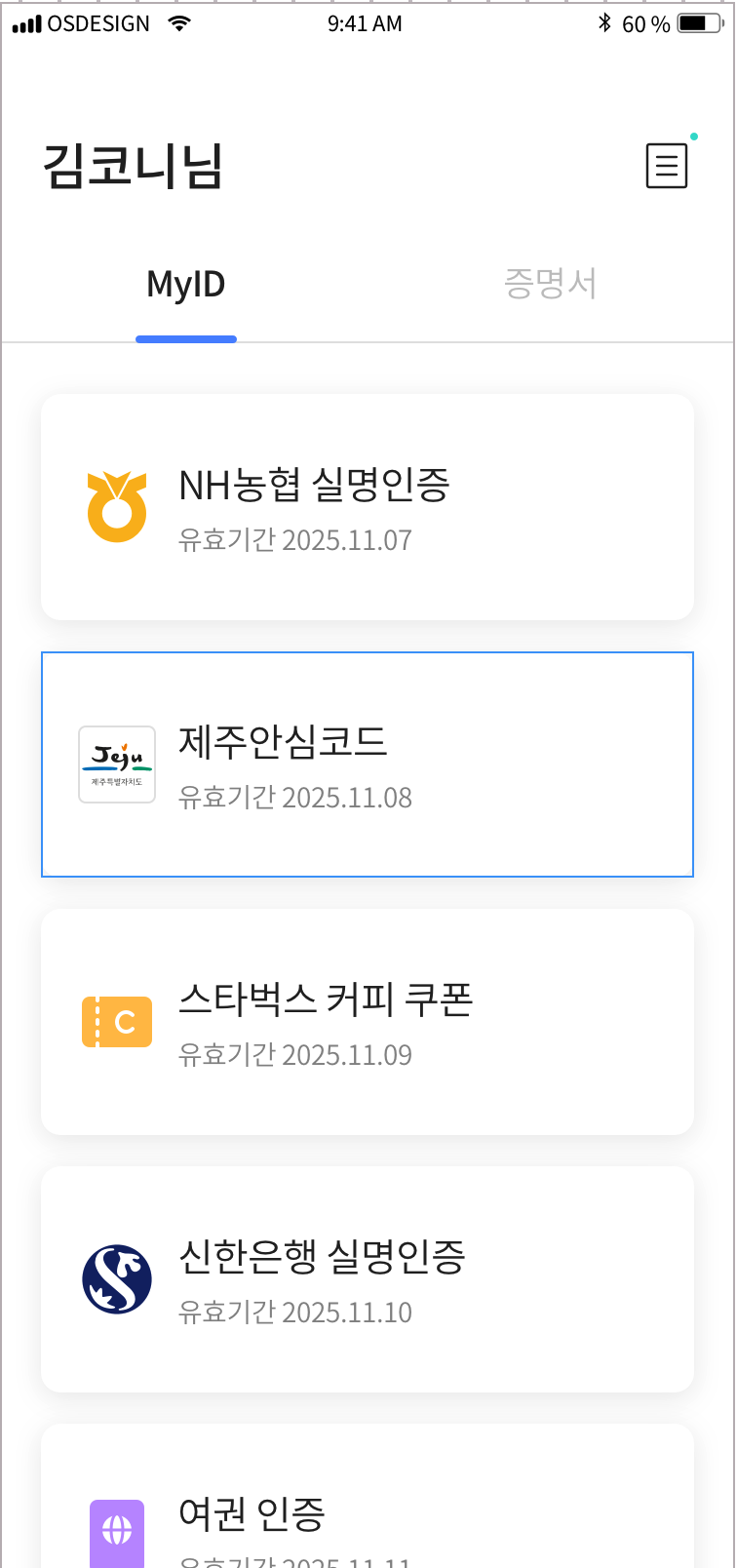
위와 같이 편성을 하기 위해 아래 표의 내용을 채워서 파라메타 담당자에게 전달해 주시기 바랍니다.
그 외 icon image는 위 DID 등록 에서 전달한 issuer 정보의 icon image를 사용하게 됩니다.
| Item | Value (Example) | Note |
|---|---|---|
| 발급 URL | 이 배너를 선택했을 때 WebView에서 이동할 발급 첫 화면 URL (http://www.shinhanbank.com/vc/issue) |